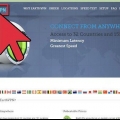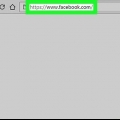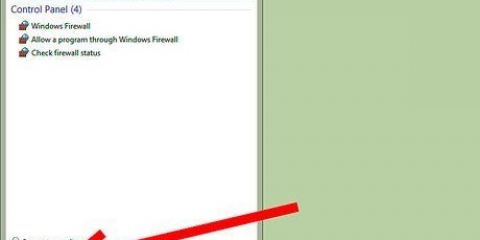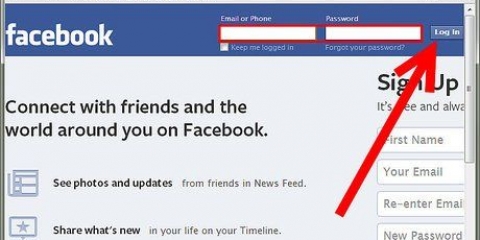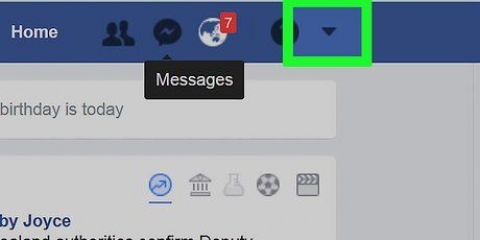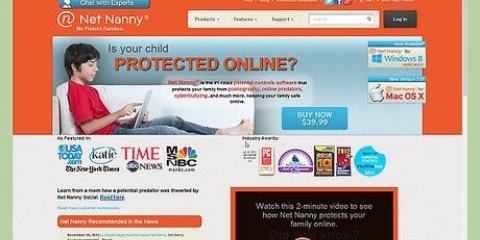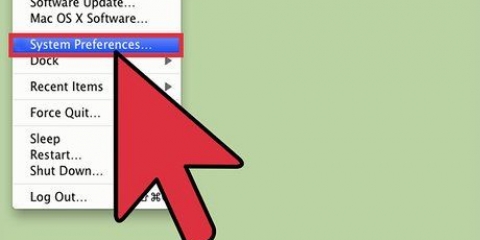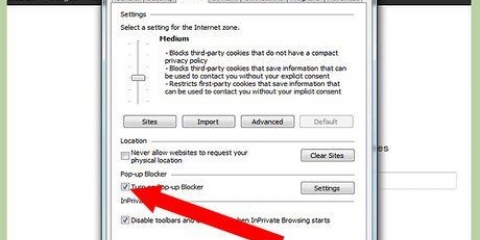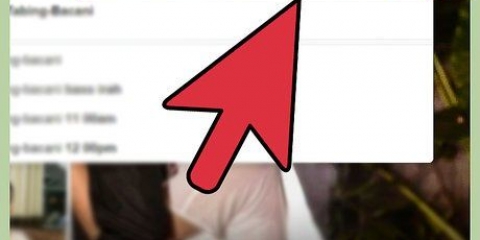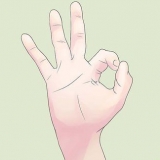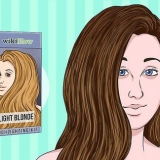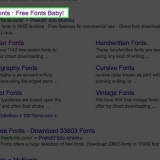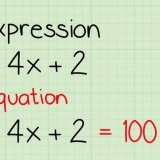¿Te encuentras perdiendo horas de tu tiempo en Facebook cuando deberías estar ocupado con tu trabajo o estudio?? Entonces es necesario limitar el tiempo que pasas allí (o tus hijos). Este artículo le mostrará algunos métodos para hacer esto.
Pasos
Método 1 de 3: descarga un programa para bloquear Facebook
1. Para bloquear Facebook en un navegador en particular, descargaBloqueador de Facebook de Github. Las versiones están disponibles en la web para Chrome, Firefox, Safari y Opera. Facebook Blocker le permite bloquear Facebook de forma continua, o durante un determinado momento del día (y para qué navegador).
2.
Para los usuarios de Mac entre nosotros, descargueAutocontrol. Establezca el tiempo que puede pasar en los sitios web incluidos en la lista negra, luego agregue
http://facebook.com agregar a su lista negra. Esto restringe el acceso a esos sitios web en todos sus navegadores.
3. Para usuarios de Windows, descarguePavo frío. Simplemente elija qué sitios desea bloquear y luego elija cuándo comenzar a bloquear.
Método 2 de 3: bloquear Facebook manualmente en Internet Explorer
Internet Explorer puede bloquear Facebook a través de la configuración del navegador, pero no puede establecer un límite de tiempo para esto. Tendrás que desbloquearlo manualmente cuando quieras volver a usar Facebook, y dependiendo de tu grado de adicción puedes acabar engañándote desbloqueando antes de tiempo.
1. Abra Internet Explorer y seleccione Herramientas.
2. Seleccione Opciones de Internet y haga clic en la pestaña Seguridad.
3. Haga clic en Sitios restringidos y Seleccionar sitios. escribe "Facebook.com" y haga clic en Agregar
4. Cierra las ventanas e intenta acceder al sitio web de Facebook.
Método 3 de 3: bloquear manualmente Facebook en una Mac
Puede usar la función de control parental de Mac para bloquear manualmente Facebook. Tendrás que desbloquearlo manualmente cuando quieras volver a usar Facebook y, dependiendo de tu nivel de autocontrol, es posible que lo desbloquees antes. Si desea bloquear Facebook debido a sus hijos, no pueden desbloquearlo a menos que tengan acceso a la cuenta de administrador.
1. Haga clic en el icono de Apple en la esquina superior izquierda de la pantalla de su Mac y seleccione "Preferencias del Sistema."
2. haga clic en "Usuario y Grupos" para crear una nueva cuenta de usuario sin acceso a derechos de administrador. Esta cuenta será bloqueada de Facebook a través de los Controles Parentales de Mac.
3. Ir a Preferencias del Sistema. haga clic en "Controles parentales" y activarlo marcando la casilla.
4. Seleccione el nuevo usuario regular de la barra lateral izquierda. Seleccione "Intente limitar el acceso a sitios web para adultos automáticamente" opción. Clickea en el "personalizar"-boton de abajo.
5.
En el grupo "Nunca permita que estos sitios web" haga clic en "+".articulación "
http://facebook.com" y presiona la tecla" regreso" en tu teclado. Haga clic en el azul "OK"-botón para bloquear Facebook para esta cuenta.
Artículos sobre el tema. "Bloquear facebook"